Sveiki atvykę į ZBrush pasaulį, kur galite kurti įspūdingus 3D modelius su kūrybiškumu ir meniškumu. Šiame vadove sužinosite, kaip naudotis Extract funkcija tam, kad išgautumėte maskuotus dalių sritis iš modelio tinklelio ir perkeltumėte jas į savo jausminį įrankį. Gausite detalų žingsnis po žingsnio vadovą, užtikrinantį, jog išmanote ir taikote šią techniką. Iškart pradėkime ir atraskime galimybes, kurias jums siūlo ši funkcija!
Svarbiausi išvedimai
Extract funkcija suteikia jums galimybę išgauti jūsų modelio dalis pagrįstas kaukėmis ir tada redaguoti jas. Jūs patys nuspręsite išgautos dalies storį. Kombinuodami kaukę ir išgavimą, galite sukurti sudėtingas formas lengvai ir preciziškai, kurios optimaliai tinka jūsų esamam modeliui.
Žingsnis po žingsnio vadovas
1 žingsnis: Paruoškite pradinį modelį
Norėdami naudotis Extract funkcija, pirmiausia įsitikinkite, kad esate Redagavimo režime ir pasirinkote tinklo modelį. Pasirinkite modelį, su kuriuo norite dirbti.
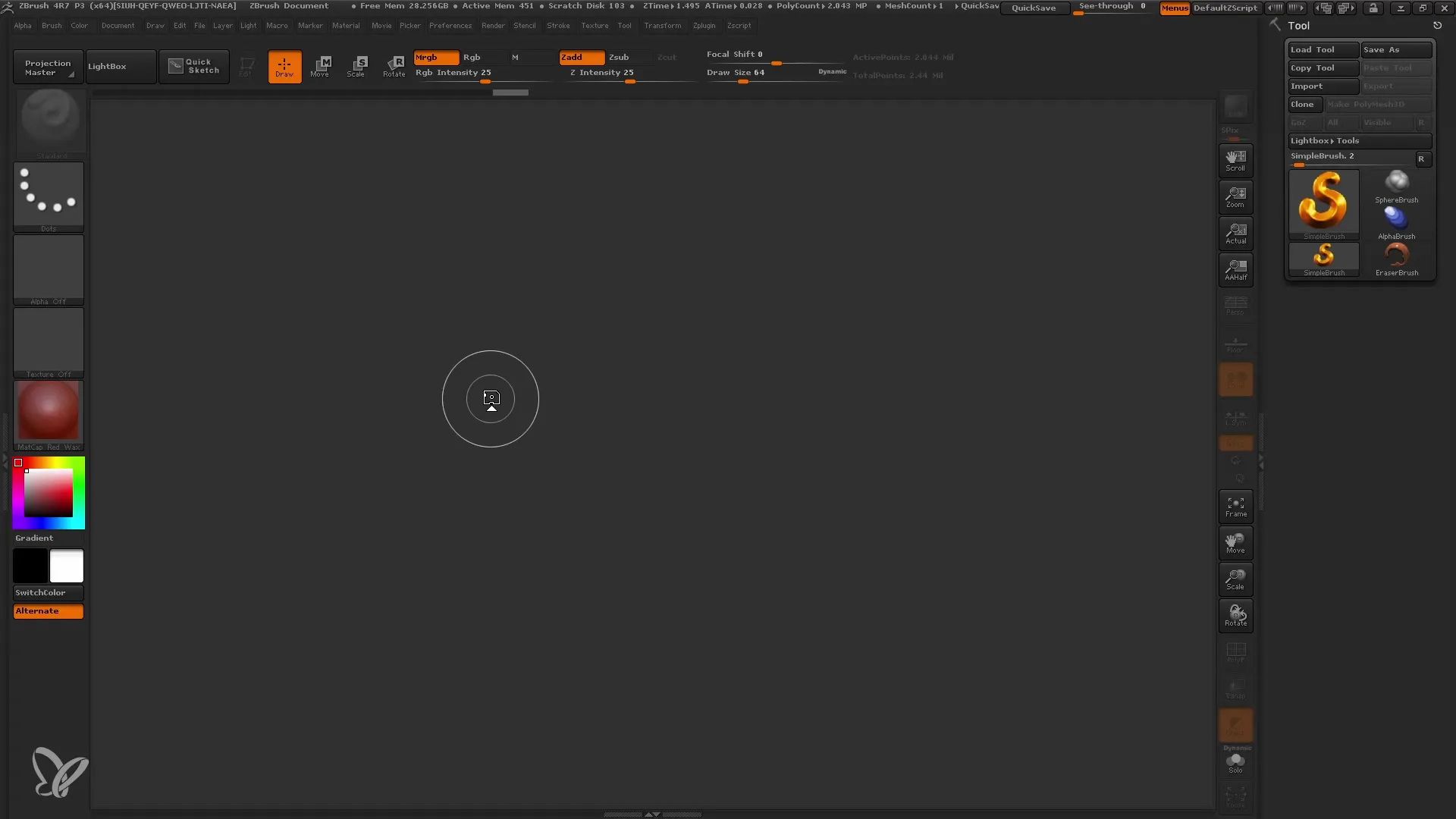
2 žingsnis: Taikyti kauke
Dabar laikas pažymėti tas sritis, kurias norite išgauti. Laikykite valdymo klavišą ir nupieškite pelės pagalba ant tinklo modelio, kad pažymėtumėte norimas sritis. Priklausomai nuo daugiakampių skaičiaus, kaukė atrodys skirtingai. Įsitikinkite, kad kaukė yra tvarkinga ir aiškiai matoma.
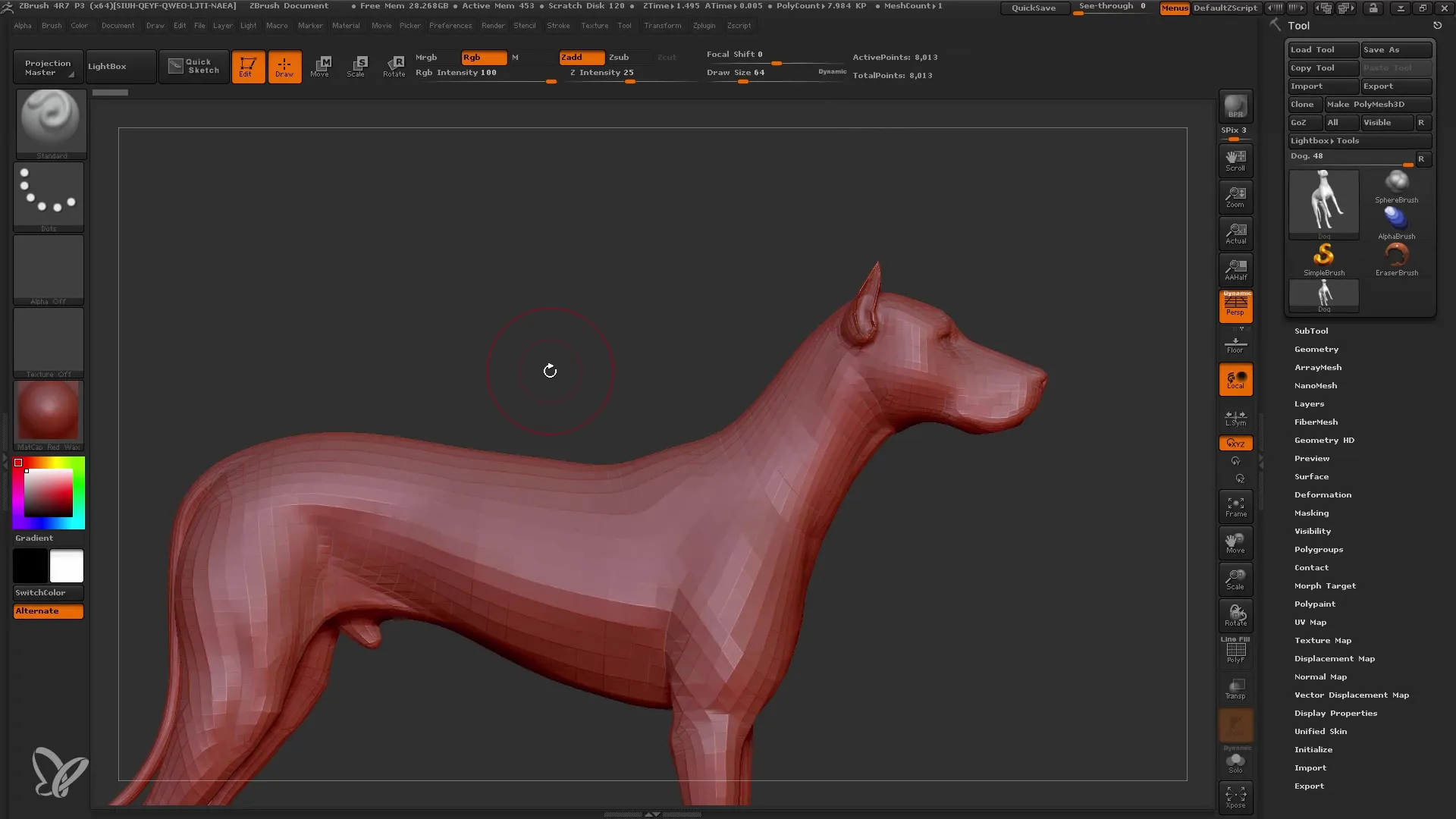
3 žingsnis: Padidinkite daugiakampių skaičių
Jeigu dirbate su mažai raištuoju tinklo modeliu, gali prireikti padidinti daugiakampių skaičių, kad gautumėte gražesnę kaukę. Tai padarykite laikydami valdymo klavišą ir klavišą „D“ kelis kartus, kad padidintumėte raišką ir tada gautumėte detalų kaukes.
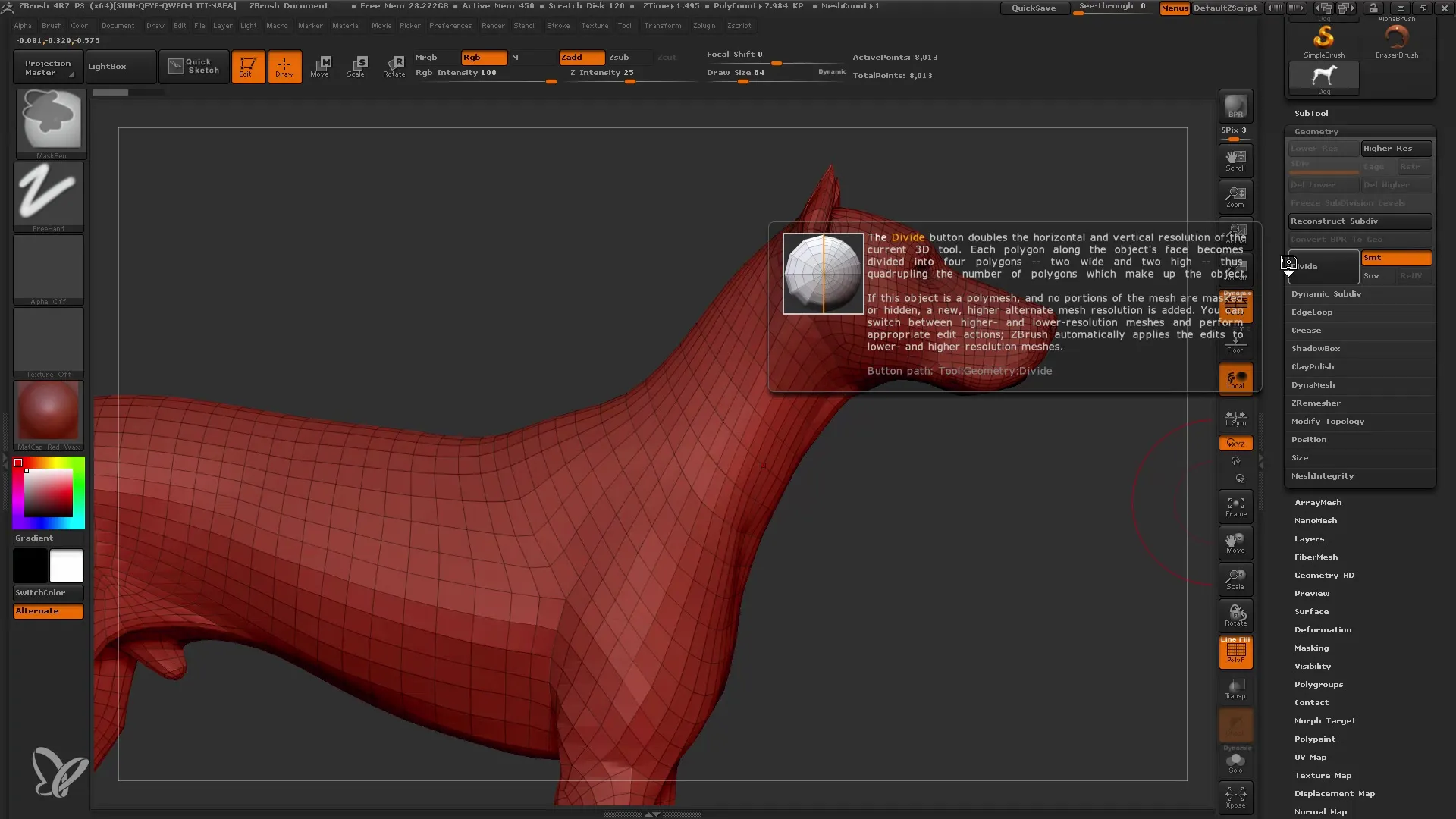
4 žingsnis: Panaudokite simetriją
Darbui efektyviau atlikti galite įjungti simetrijos parinktį. Laikykite valdymo klavišą ir spustelėkite „X“ klavišą, kad abiejose modelio pusėse būtų nupiešta kaukė, kai piešite. Tai sutaupo laiką ir užtikrina vienodus rezultatus.
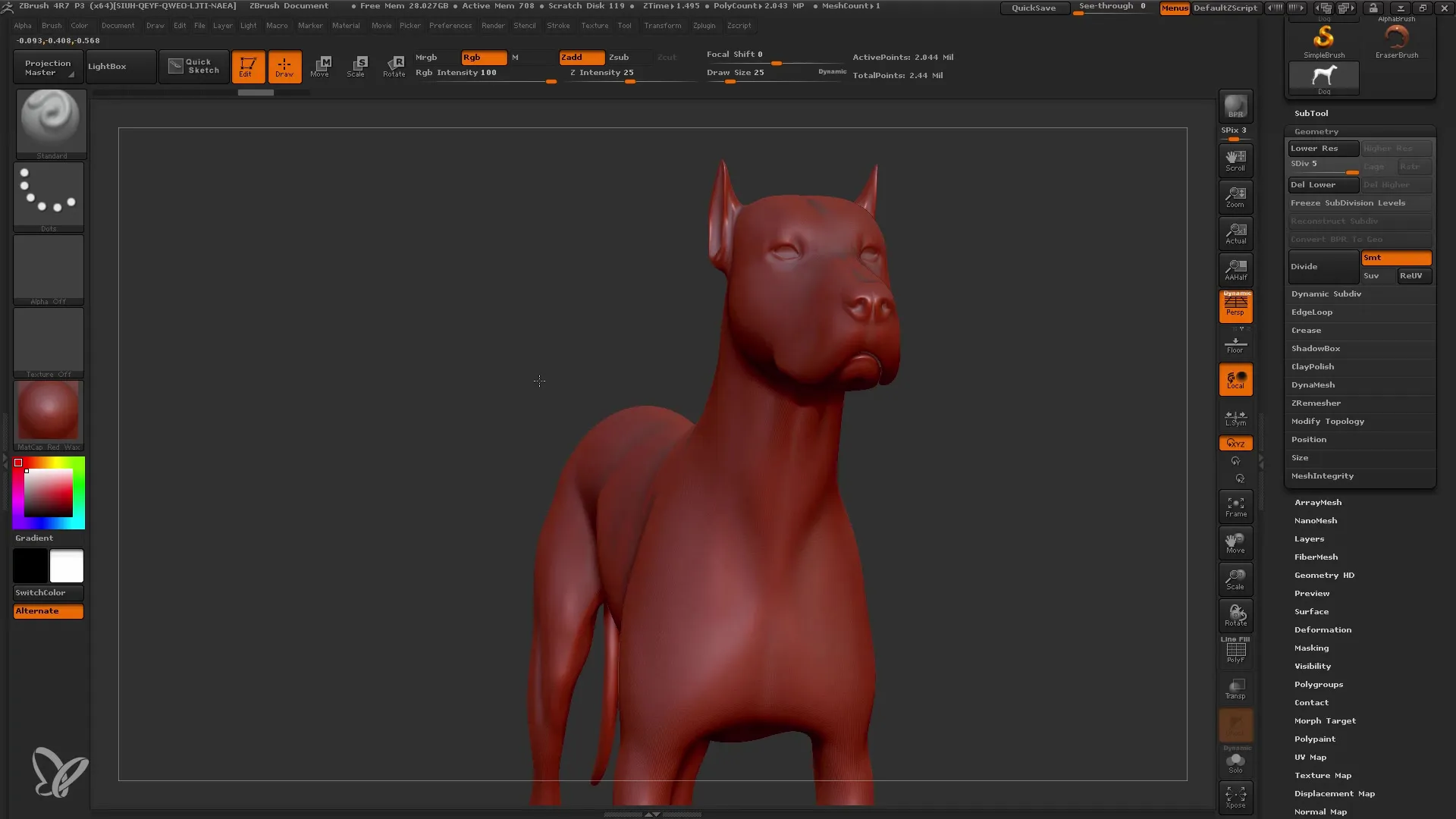
5 žingsnis: Patobulinkite kaukę
Galite patobulinti jūsų kaukės kraštus padarę juos aštriais arba minkštais. Laikykite valdymo klavišą ir Alt klavišą paspaudę, kartu su pelės pagalba spustelėkite vieną kaukės sritį, kad ją padarytumėte aštriau. Arba tiesiog spustelėkite kaukę, kad ją padarytumėte minkštesnę.
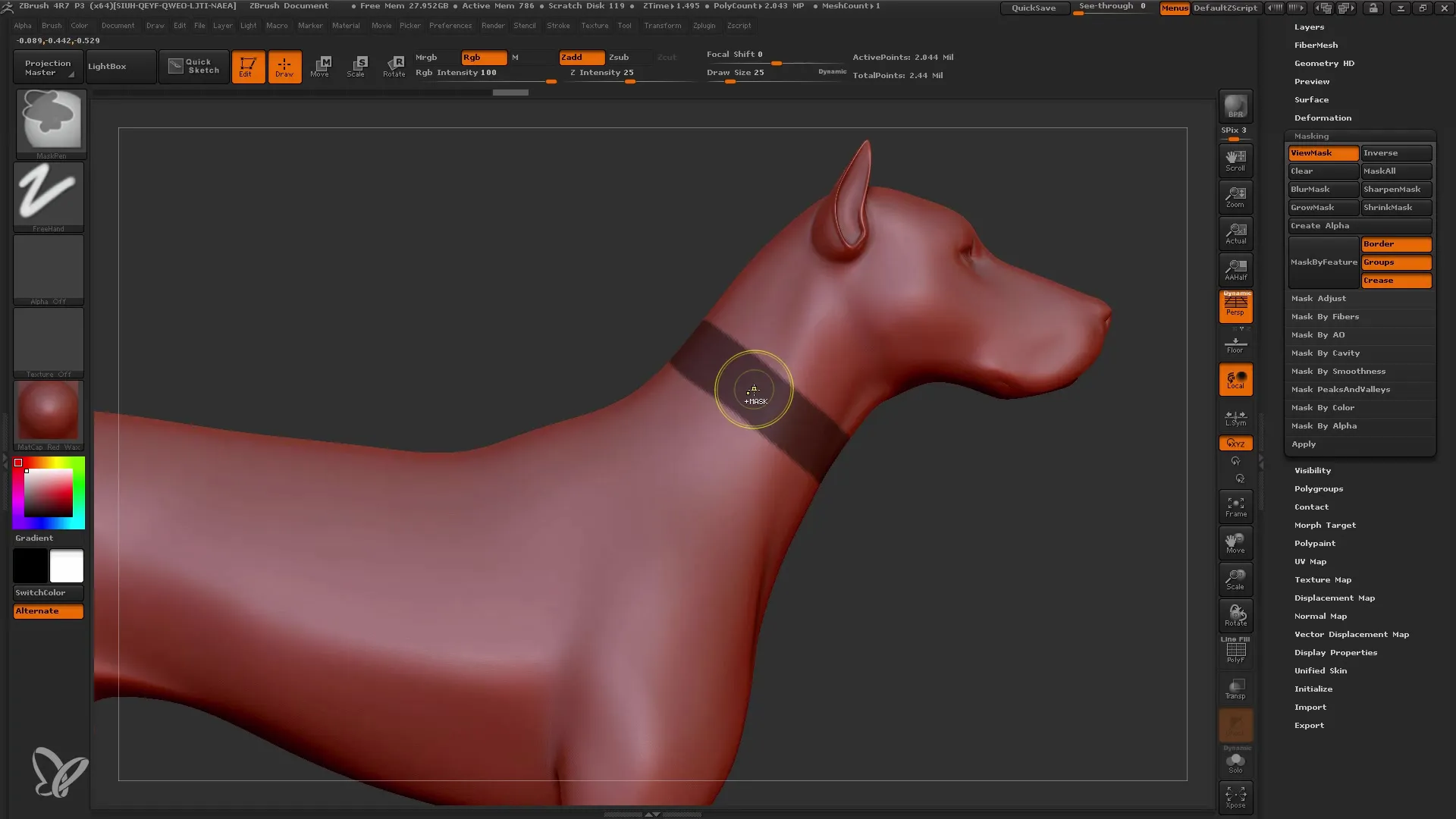
6 žingsnis: Kviesk Extract funkciją
Kai būsite patenkinti kauke, eikite į Jausmų įrankių parinktis ir pasirinkite Extract funkciją. Extract mygtukas atidaro meniu, leidžiantį pradėti išgavimą.
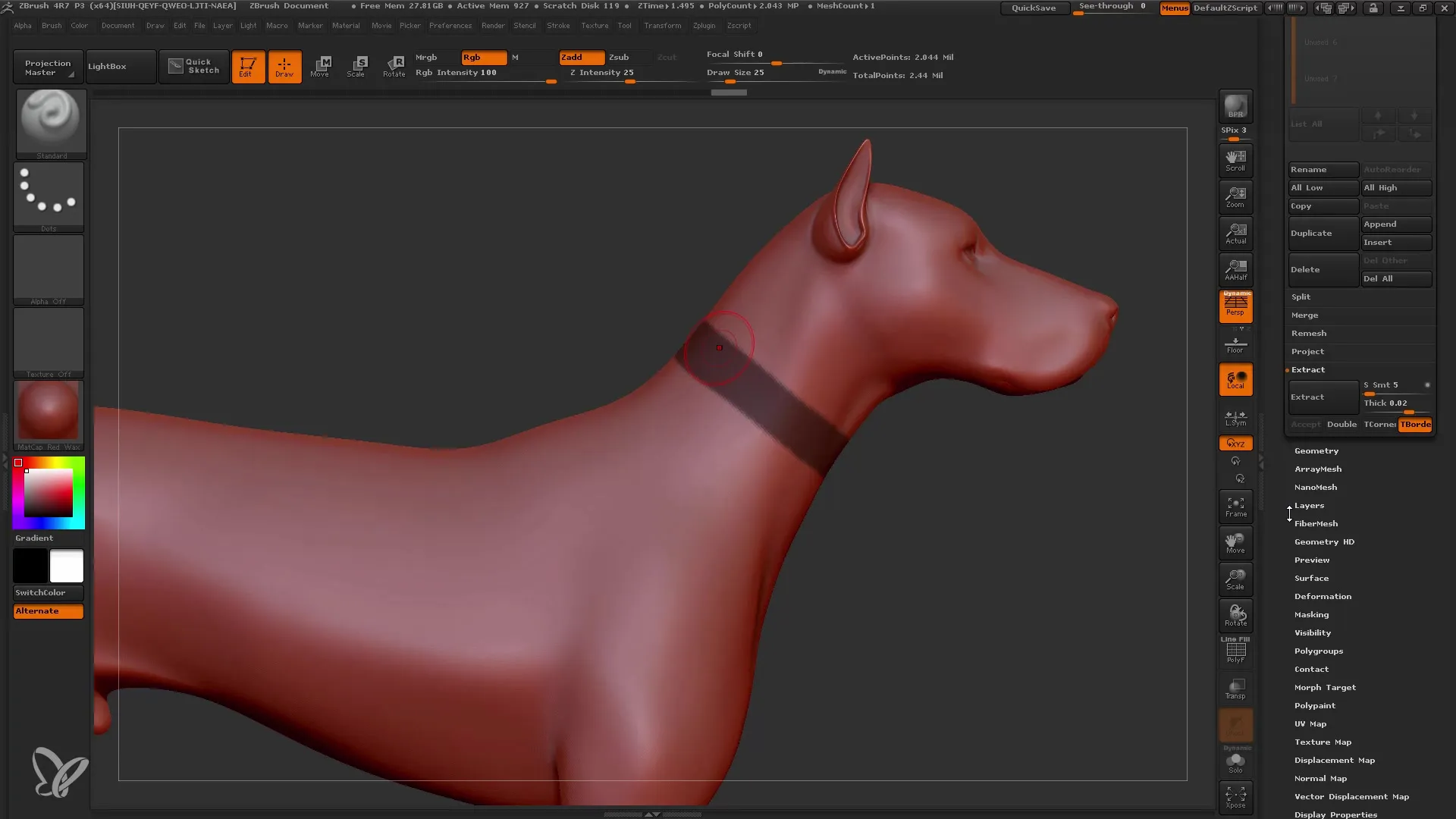
7 žingsnis: Prisitaikyti parametrus
Extract meniu yra du svarbūs slankikliai: Miglotas slankiklis (SMT) ir Storis slankiklis. Sutvarkykite Miglotą slankiklį, kad išlygintumėte išgautos dalies kraštus. Eksperimentuokite su Storis slankikliu, kad priderintumėte išgauto kaklojuostės storį, kol pasieksite norimą rezultatą.
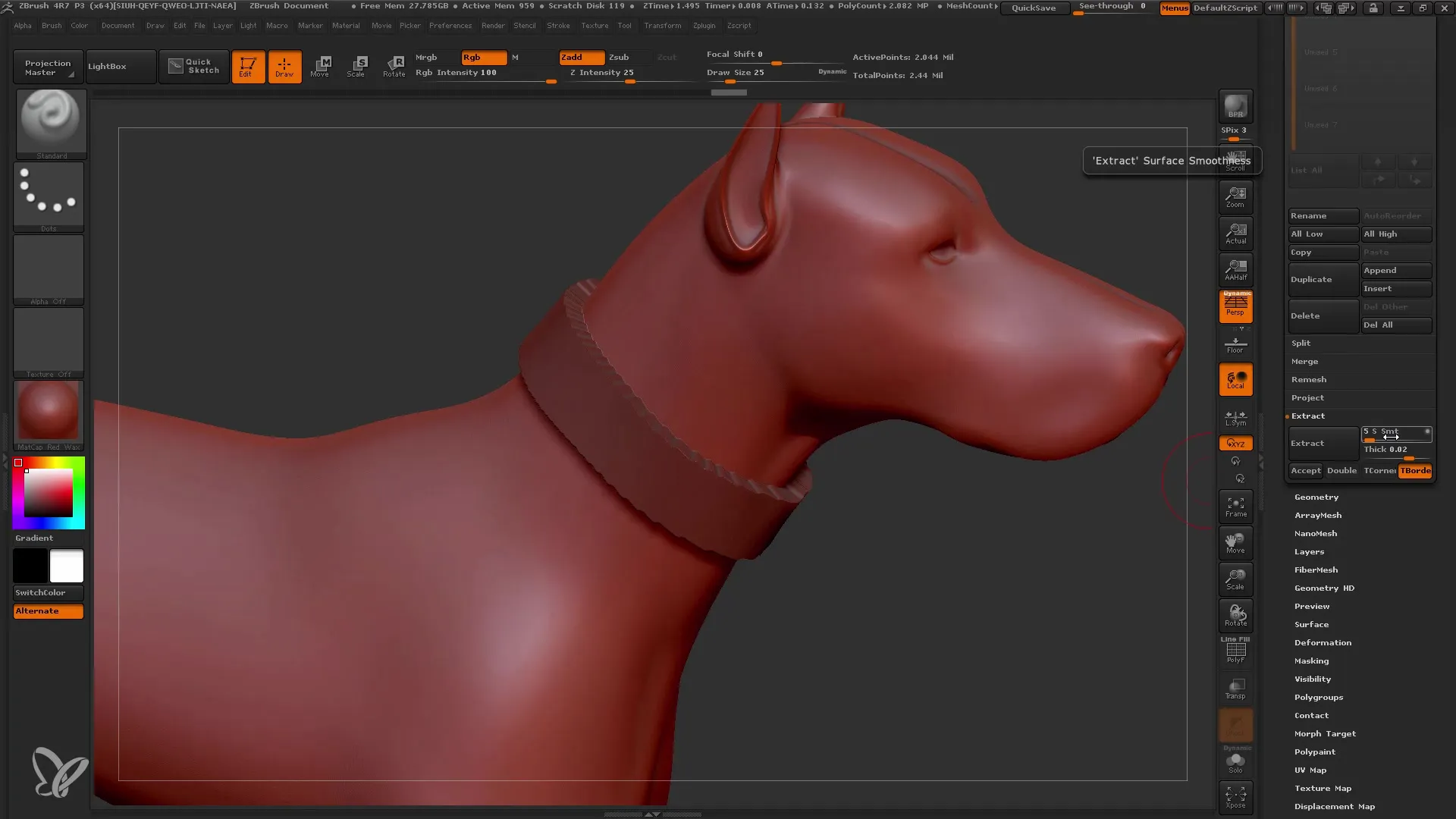
8 žingsnis: Priimkite ekstrakciją
Kai esate patenkinti rezultatu, spustelėkite „Accept“ mygtuką, kad baigtumėte ekstrakciją. Taip jūsų kaklojuostė bus išsaugota kaip savarankiškas įrankis „ZBrush“.
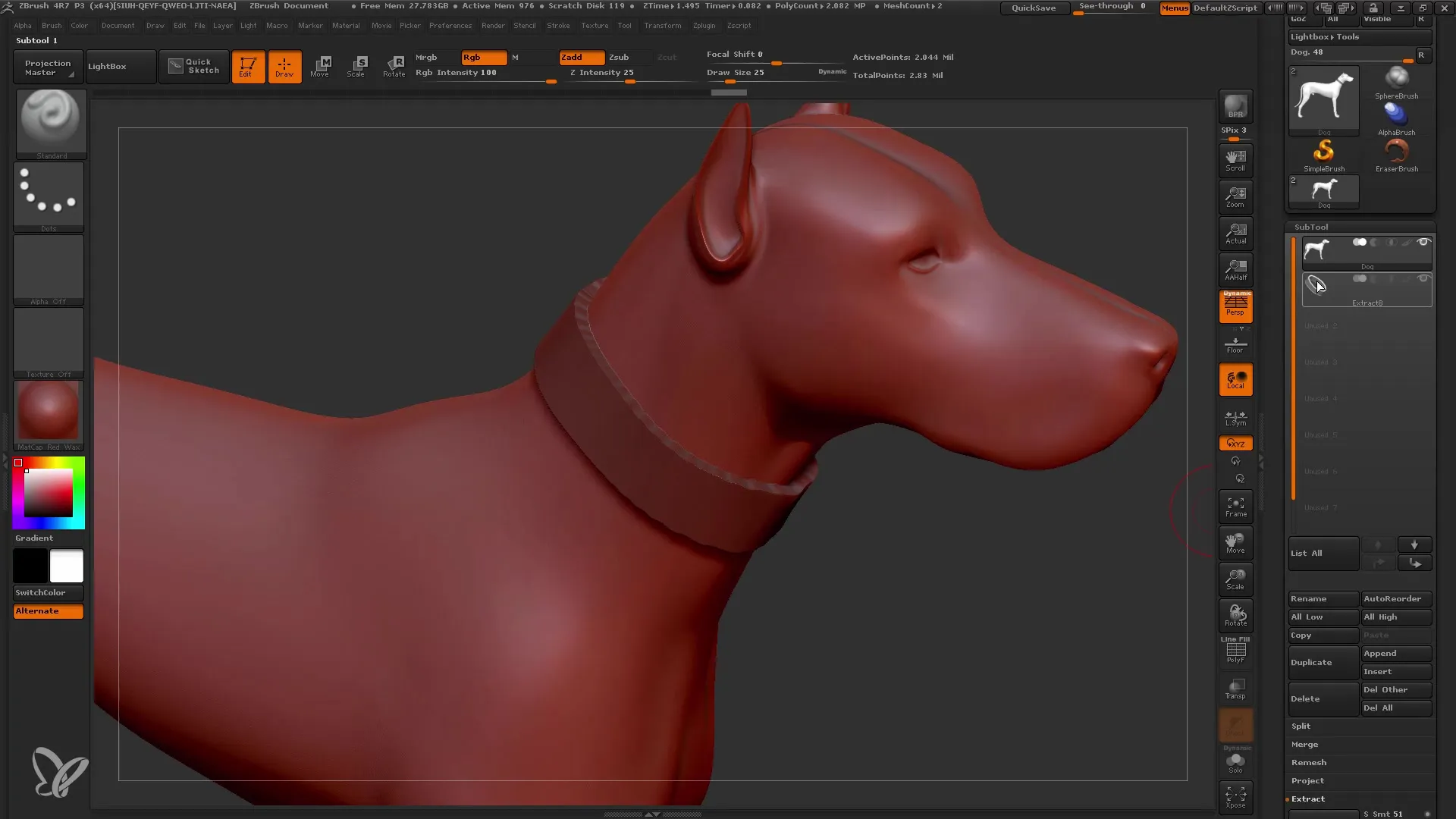
9 žingsnis: Redaguokite naują jausminį įrankį
Kuomet yra sukurtas naujas sub įrankis, gali paslėpti seną modelį ir žiūrėti tik į ištrauktas sagas. Tai leis tau atlikti reguliavimus ir užtikrinti, kad viskas būtų teisingame masteliu ir teisingoje pozicijoje.
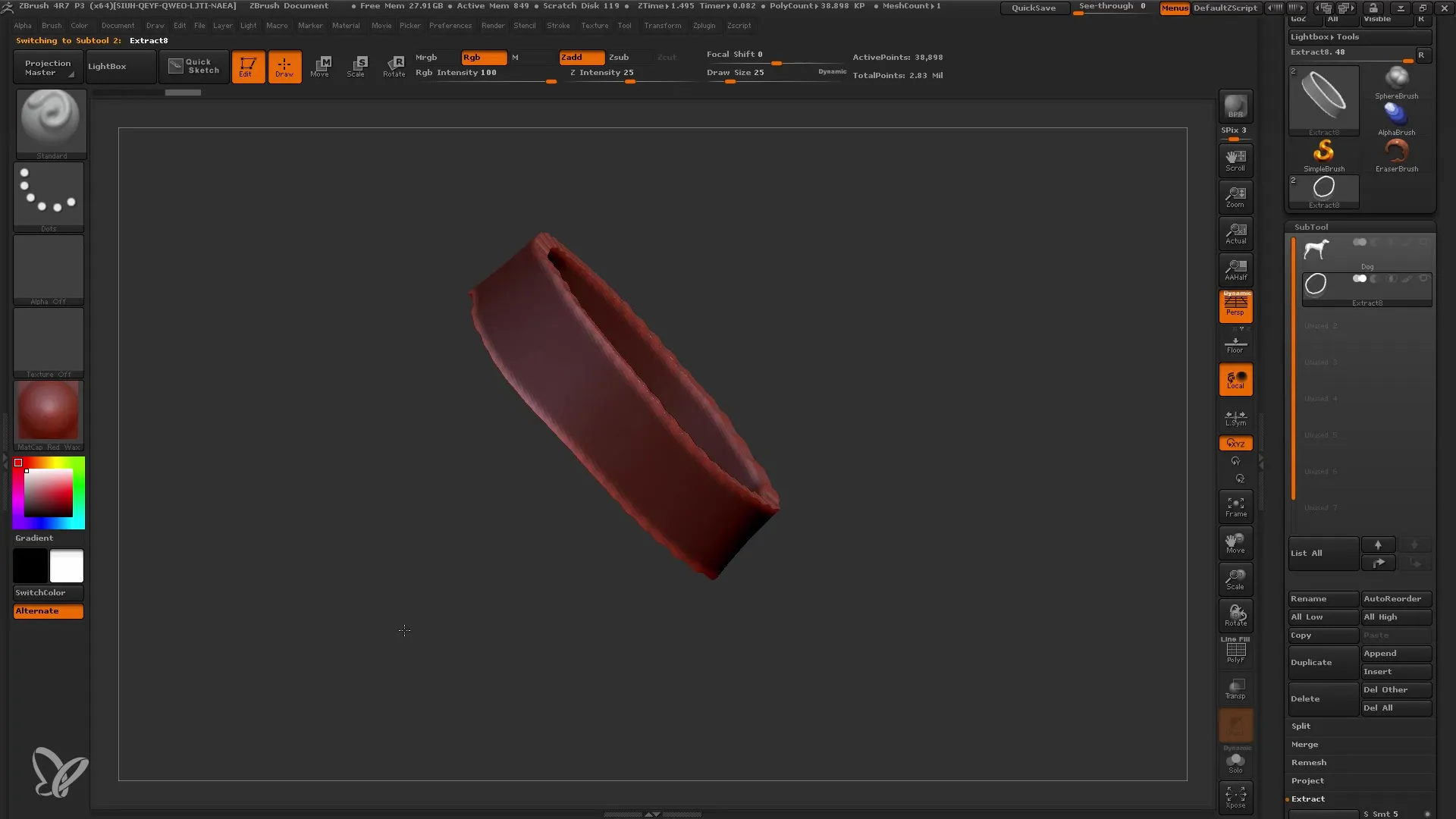
Žingsnis 10: Bordių tobulinimas
Norint išlyginti jūsų ištraukto objekto bordius, pasirinkite Clip Curve šepetį ir naudokite jį, kad išlygintumėte ir patobulintumėte modelio dalis. Būkite kruopščiai, dirbdami su paspausta Shift ir Control klavišais.
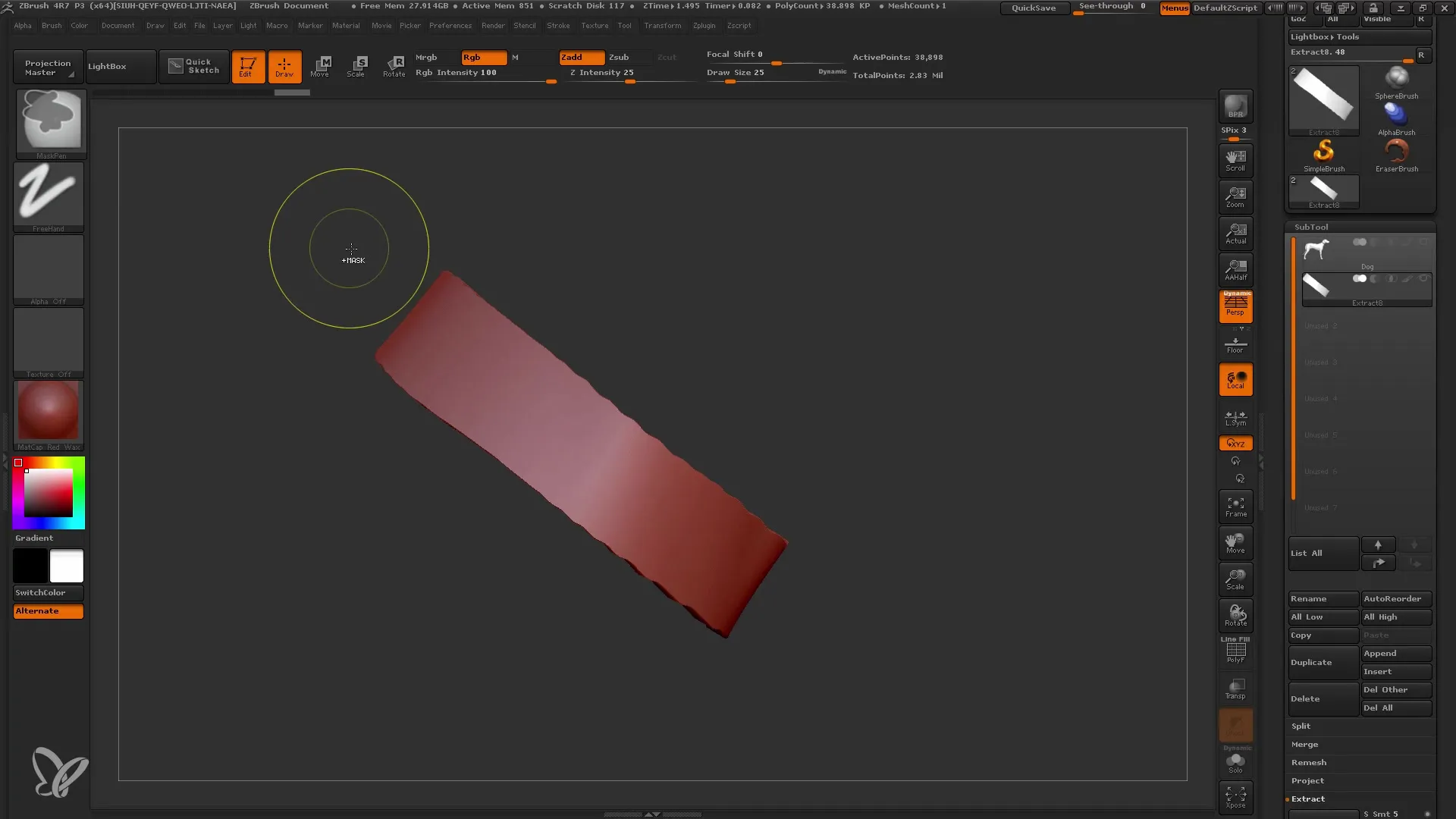
Žingsnis 11: Poliravimas ir deformacija
Naudokite deformavimo įrankius „ZBrush“ programoje, kad toliau tvarkytumėte ir poliruotumėte savo sagą. Čia galite naudotis funkcijomis kaip „Relax“, siekiant švelnių perėjimų ir glatesnių briaunų.
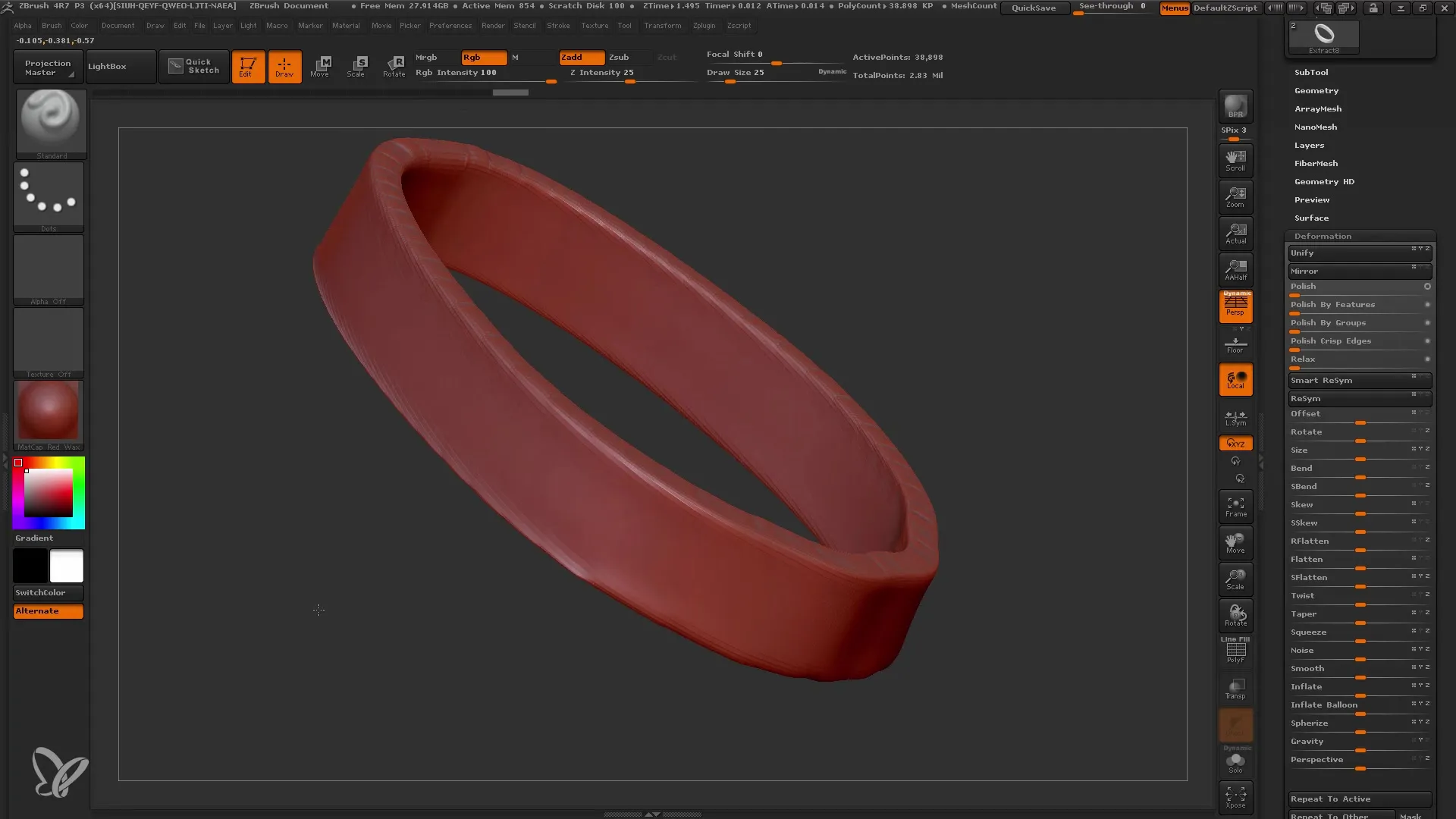
Žingsnis 12: Detalių apdorojimas
Jeigu norite pridėti daugiau detalių, galite padidinti sagos raištį, siekiant sukurto tekstūrų ir kitų smulkmenų kūrimui. Taip netgi galėsite išsamiau atvaizduoti paviršių.
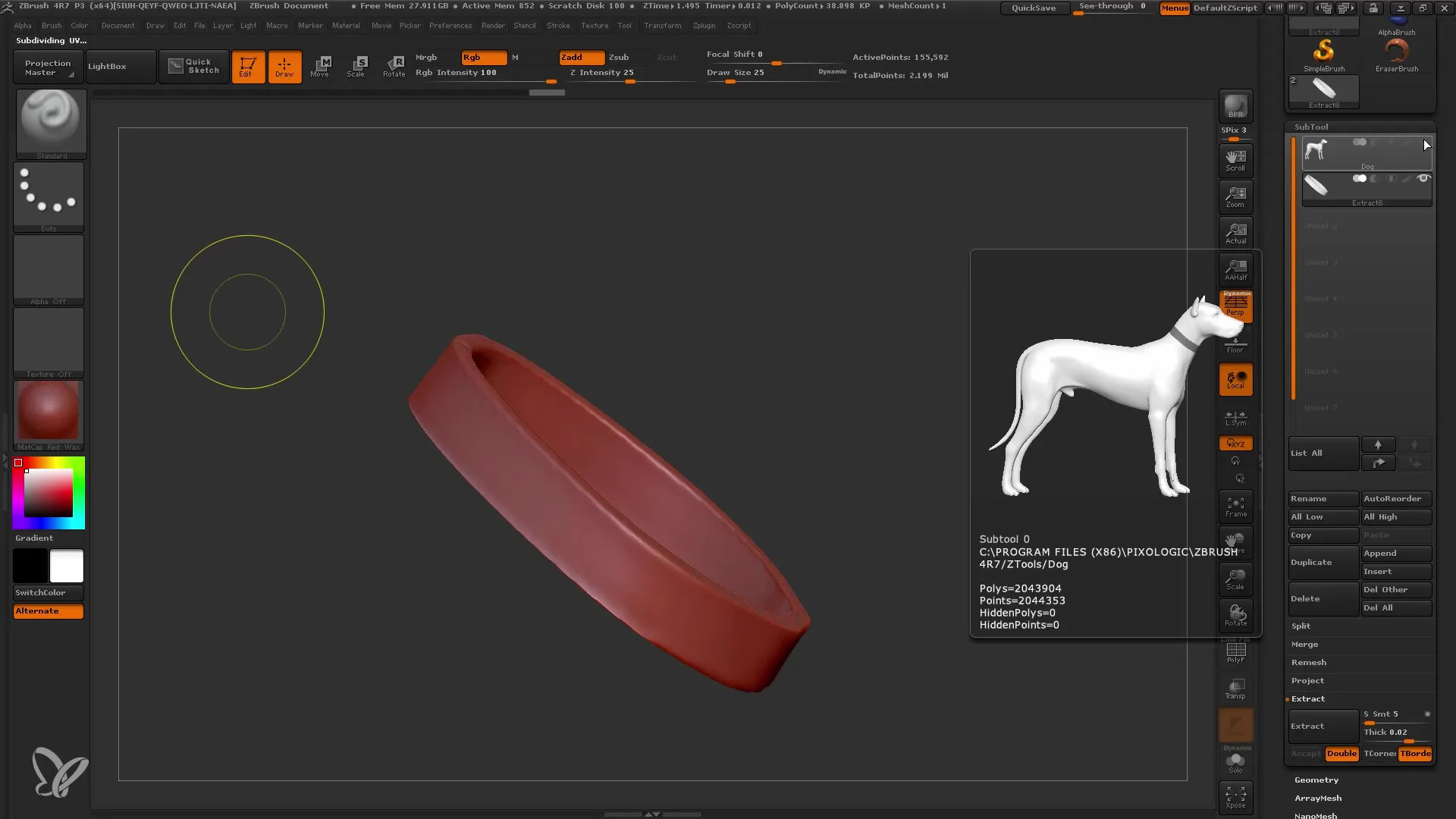
Bendras įvertinimas
„ZBrush“ programa leidžia ištraukti maskuotas modelio sritis ir paversti jas atskiru sub įrankiu. Turėdami šiek tiek patirties, jūs suvaldysite įvairias maskavimo ir pritaikymo technikas, galėsite lengvai kurti sudėtingas formas. Išmokyti žingsniai padės jums išplėsti savo kūrybiškumą 3D modeliavime iki maksimumo.


